如果你获得一个Word文档而你不想要别人窥探它或修改它,那么你可以考虑用不易破解的密码来锁定你的文件。每个版本的Word软件都内置有密码保护功能。跟随本文的介绍了解如何在Windows系统和Mac OS X系统的任何版本Word程序中启用密码保护文档。
步骤方法 1Word 2010、2013版本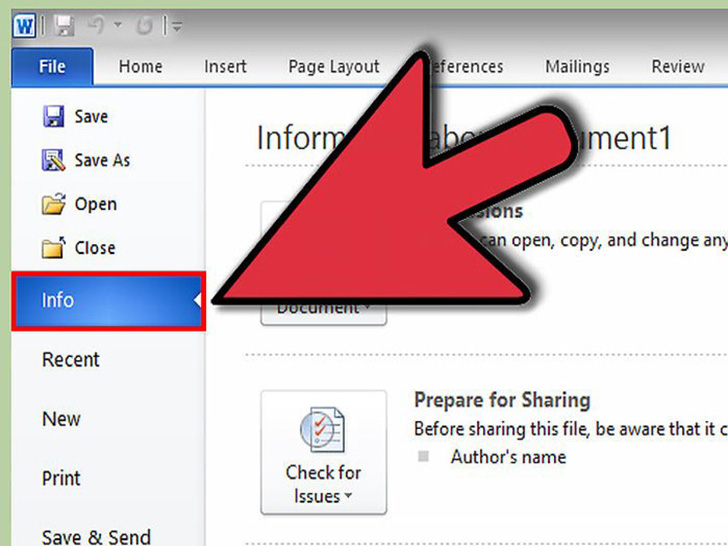 点击左上角的“文件”。如果没有自动打开信息选项卡,那么点击信息选项卡。
点击左上角的“文件”。如果没有自动打开信息选项卡,那么点击信息选项卡。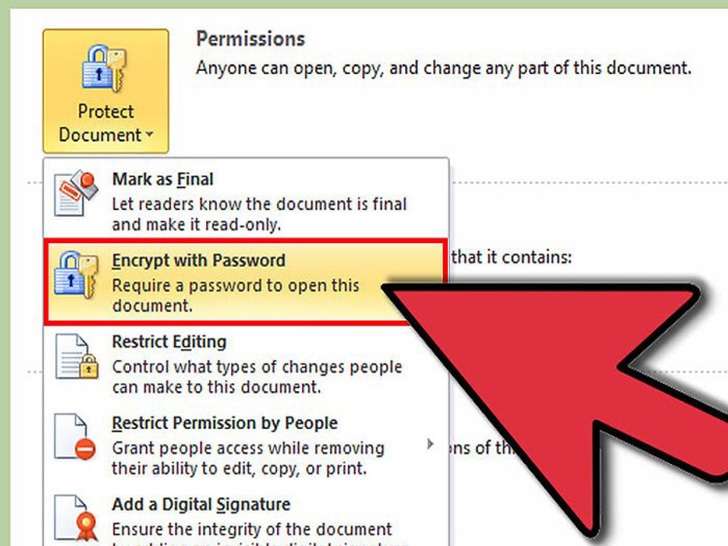 点击保护文档。这个方形的按钮位于“有关<文档名>的信息”部分下。点击出现的菜单中的“用密码进行加密”选项。
点击保护文档。这个方形的按钮位于“有关<文档名>的信息”部分下。点击出现的菜单中的“用密码进行加密”选项。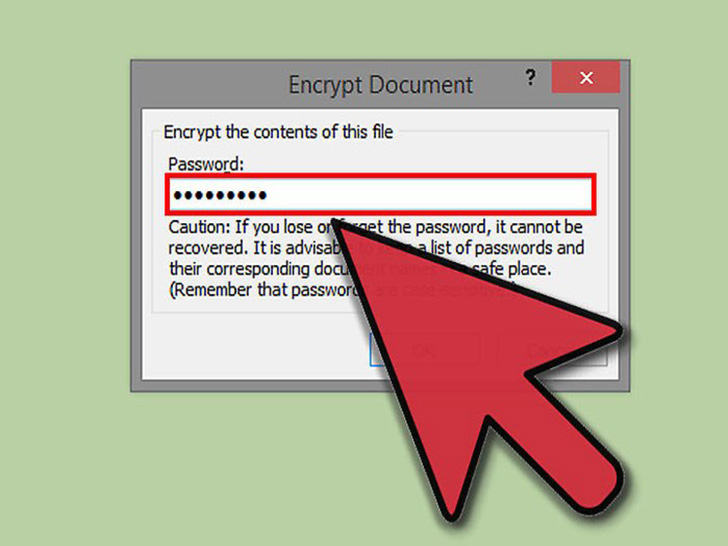 输入密码。你需要再次输入密码来确认它。如果你忘记它将无法再找回密码,所以请把密码记在安全的位置中以防丢失。为了让密码生效,你必须保存文件。
输入密码。你需要再次输入密码来确认它。如果你忘记它将无法再找回密码,所以请把密码记在安全的位置中以防丢失。为了让密码生效,你必须保存文件。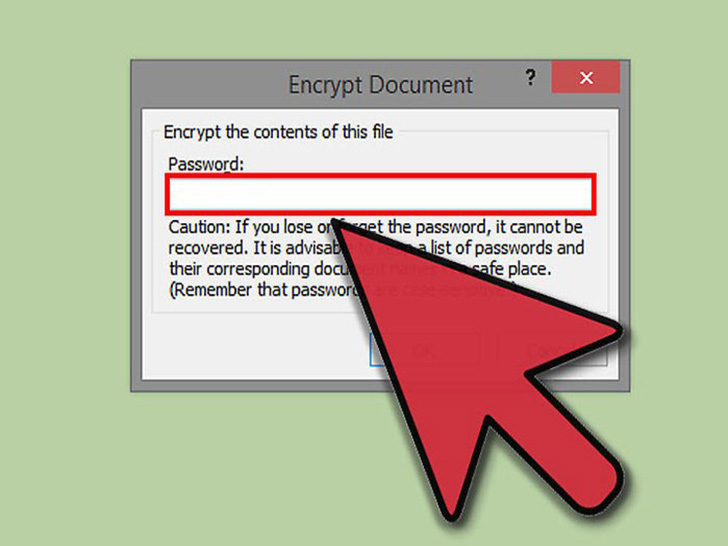 删除密码。如果你想要删除密码,那么打开文档,再次点击文件菜单。点击保护文档,选择“用密码进行加密” 。对话框中有一个密码,删除它点击确定即可。方法 2Word 2007版本
删除密码。如果你想要删除密码,那么打开文档,再次点击文件菜单。点击保护文档,选择“用密码进行加密” 。对话框中有一个密码,删除它点击确定即可。方法 2Word 2007版本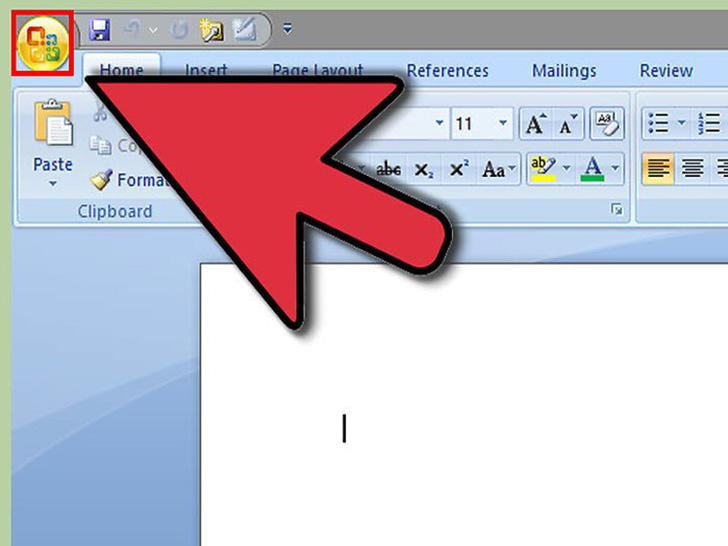 点击Microsoft Office按钮。它位于窗口左上角位置。点击这个按钮会打开一个菜单,允许你从中进行保存文档或新建新文档的操作。
点击Microsoft Office按钮。它位于窗口左上角位置。点击这个按钮会打开一个菜单,允许你从中进行保存文档或新建新文档的操作。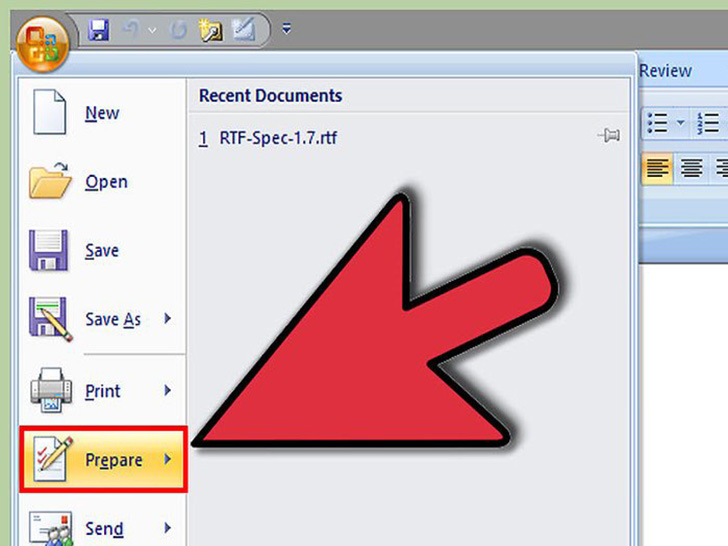 将鼠标悬停在准备按钮上。这个选项位于打印和发送选项之间。接着会出现一个新菜单。
将鼠标悬停在准备按钮上。这个选项位于打印和发送选项之间。接着会出现一个新菜单。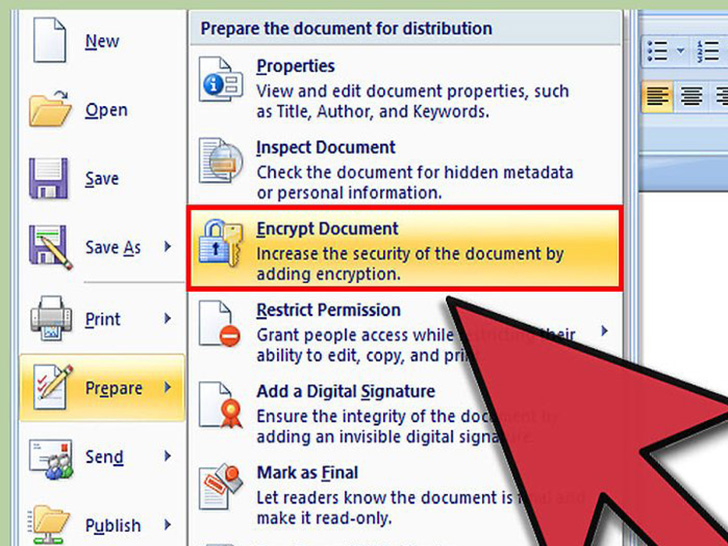 点击“加密文档”。接着出现一个小对话框,你可以输入你想要设置的密码。你需要再次输入密码以确认。如果你忘记它将无法再找回密码,所以请把密码记在安全的位置中以防丢失。为了让密码生效,你必须保存文件。
点击“加密文档”。接着出现一个小对话框,你可以输入你想要设置的密码。你需要再次输入密码以确认。如果你忘记它将无法再找回密码,所以请把密码记在安全的位置中以防丢失。为了让密码生效,你必须保存文件。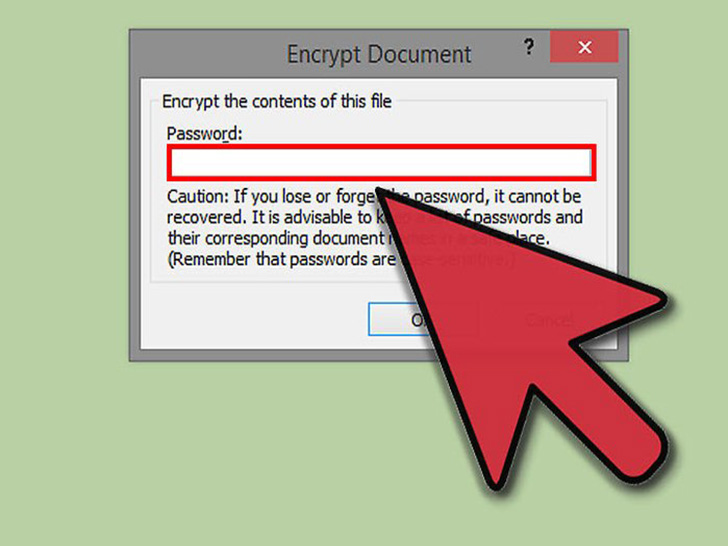 删除密码。如果你想要删除密码,那么打开文档,再次点击Microsoft Office按钮。将鼠标悬停在准备选项上选择“加密文档”。对话框中有一个密码,删除它点击确定即可。方法 3Word 2003版本
删除密码。如果你想要删除密码,那么打开文档,再次点击Microsoft Office按钮。将鼠标悬停在准备选项上选择“加密文档”。对话框中有一个密码,删除它点击确定即可。方法 3Word 2003版本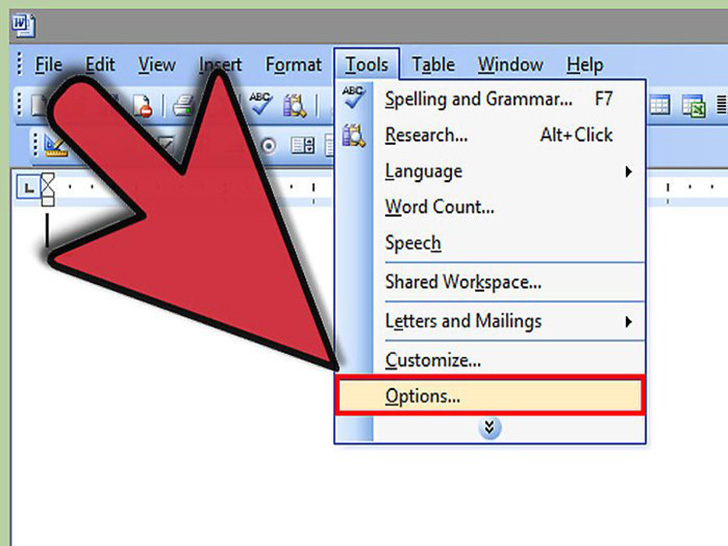 点击工具菜单。点击选项,打开一个新窗口。点击安全性选项卡。
点击工具菜单。点击选项,打开一个新窗口。点击安全性选项卡。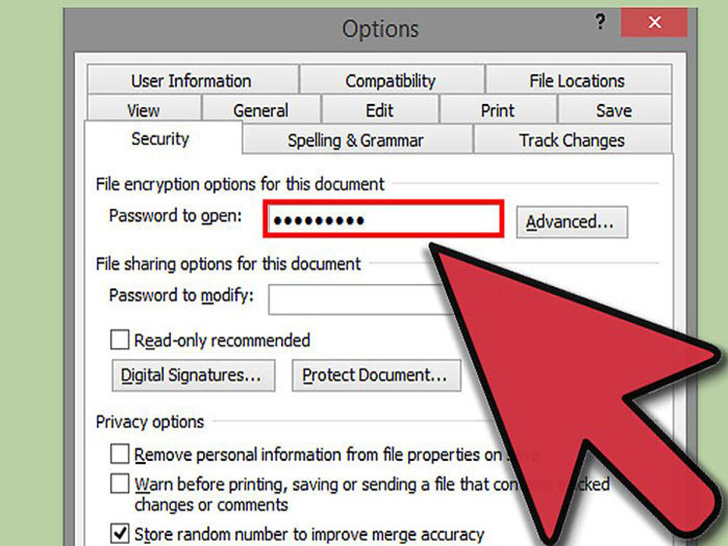 创建一个密码。在安全性选项卡中的“打开文件时的密码”一栏中输入你的新密码。点击确定来保存密码。如果你忘记它将无法再找回密码,所以请把密码记在安全的位置中以防忘记。按下确认键后,程序会提示你确认你设置的密码。为了让密码生效,你必须保存文件。
创建一个密码。在安全性选项卡中的“打开文件时的密码”一栏中输入你的新密码。点击确定来保存密码。如果你忘记它将无法再找回密码,所以请把密码记在安全的位置中以防忘记。按下确认键后,程序会提示你确认你设置的密码。为了让密码生效,你必须保存文件。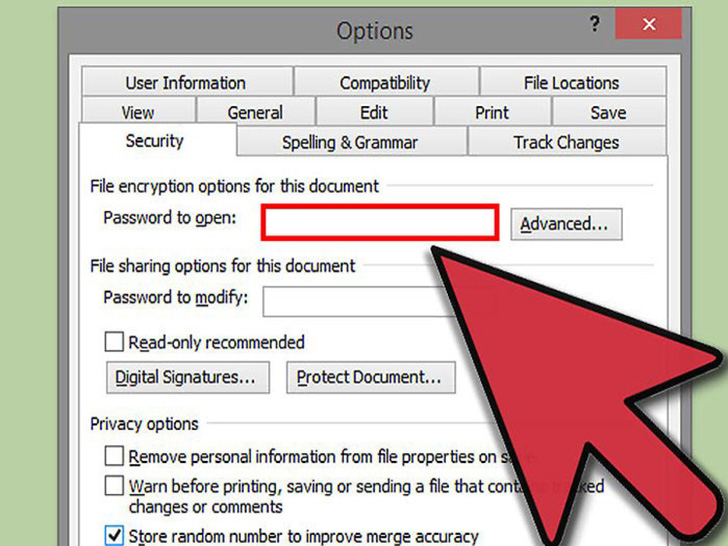 删除密码。如果你想要删除密码,那么打开文档,再次点击工具菜单。选择选项,点击安全性选项卡。对话框中有一个密码,删除它点击确定即可。方法 4Word 2008/2011(Mac系统)
删除密码。如果你想要删除密码,那么打开文档,再次点击工具菜单。选择选项,点击安全性选项卡。对话框中有一个密码,删除它点击确定即可。方法 4Word 2008/2011(Mac系统)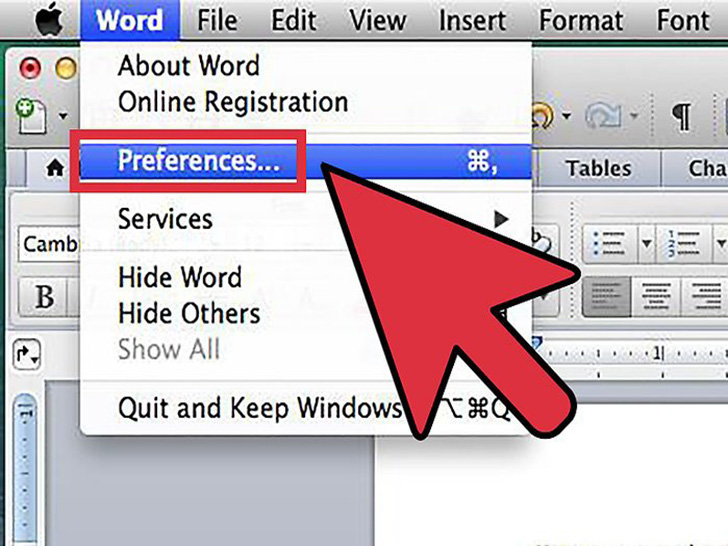 点击Word菜单。它位于左上角位置、苹果菜单和文件菜单之间。选择参数选择。
点击Word菜单。它位于左上角位置、苹果菜单和文件菜单之间。选择参数选择。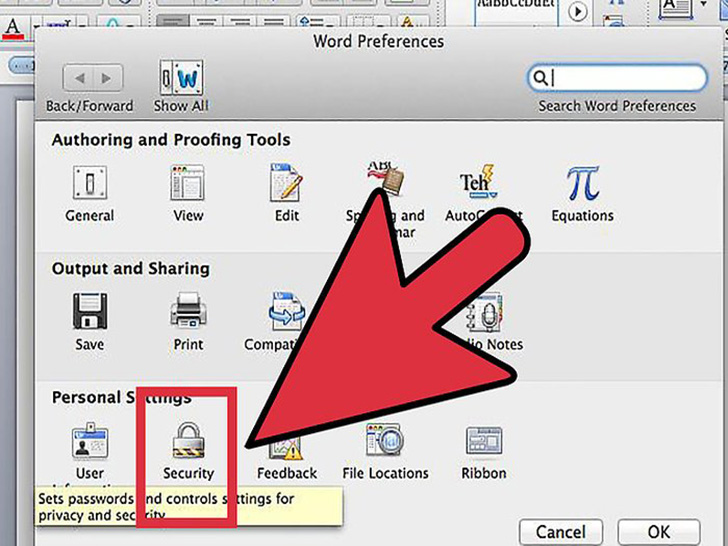 点击安全性。你能在个人设置部分中找到它。接着会打开安全性窗口。
点击安全性。你能在个人设置部分中找到它。接着会打开安全性窗口。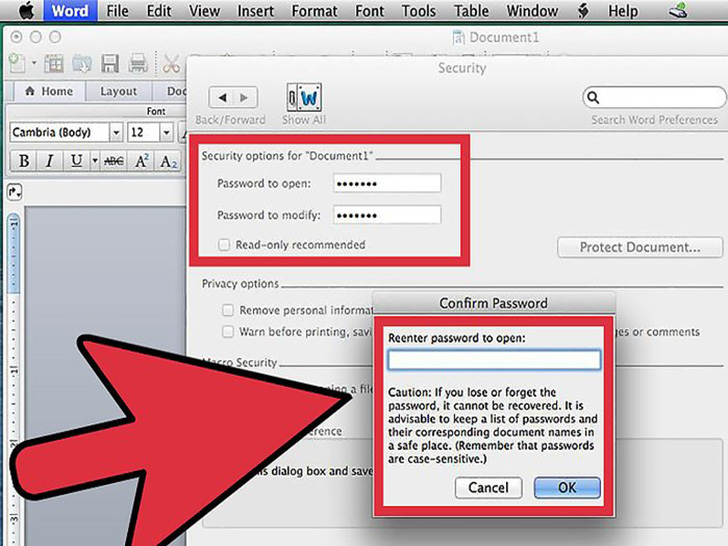 创建密码。在“打开文件时的密码”一栏中输入你的新密码,点击确定。你需要两次输入新密码来确认密码。如果你忘记它将无法再找回密码,所以请把密码记在安全的位置中以防忘记。为了让密码生效,你必须保存文件。
创建密码。在“打开文件时的密码”一栏中输入你的新密码,点击确定。你需要两次输入新密码来确认密码。如果你忘记它将无法再找回密码,所以请把密码记在安全的位置中以防忘记。为了让密码生效,你必须保存文件。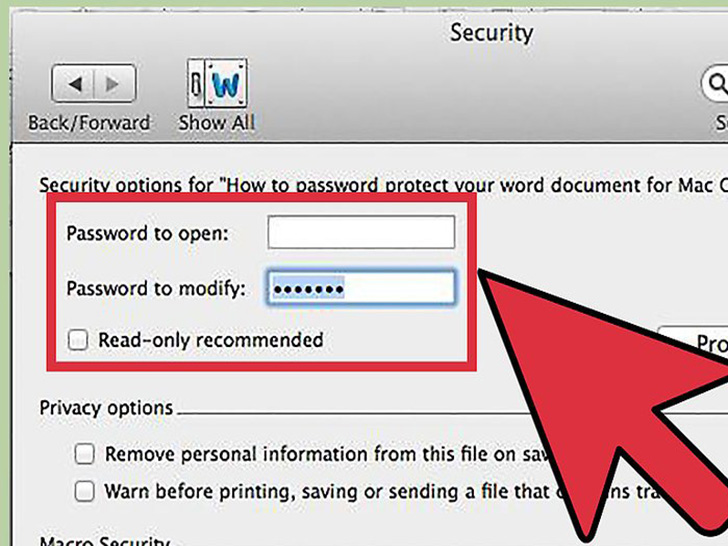 删除密码。如果你想要删除密码,那么打开文档,再次点击Word菜单。选择参数选择,点击安全性。出现的对话框中有一个密码,删除它点击确定即可。小提示只对包含敏感信息的文档使用加密保护功能。为很多文档添加密码会使得操作变得复杂不方便,尤其使用不同的密码来进行加密,这大大增加了操作的难度。选择容易记忆的密码来加密文档,同时又要保证安全性。警告不要忘记密码。为了避免此类现象,选择你(且只有你)能记住的密码。
删除密码。如果你想要删除密码,那么打开文档,再次点击Word菜单。选择参数选择,点击安全性。出现的对话框中有一个密码,删除它点击确定即可。小提示只对包含敏感信息的文档使用加密保护功能。为很多文档添加密码会使得操作变得复杂不方便,尤其使用不同的密码来进行加密,这大大增加了操作的难度。选择容易记忆的密码来加密文档,同时又要保证安全性。警告不要忘记密码。为了避免此类现象,选择你(且只有你)能记住的密码。 图片声明:本站部分配图来自人工智能系统AI生成,觅知网授权图片,PxHere摄影无版权图库。本站只作为美观性配图使用,无任何非法侵犯第三方意图,一切解释权归图片著作权方,本站不承担任何责任。如有恶意碰瓷者,必当奉陪到底严惩不贷!
内容声明:本文中引用的各种信息及资料(包括但不限于文字、数据、图表及超链接等)均来源于该信息及资料的相关主体(包括但不限于公司、媒体、协会等机构)的官方网站或公开发表的信息。部分内容参考包括:(百度百科,百度知道,头条百科,中国民法典,刑法,牛津词典,新华词典,汉语词典,国家院校,科普平台)等数据,内容仅供参考使用,不准确地方联系删除处理!本站为非盈利性质站点,发布内容不收取任何费用也不接任何广告!
免责声明:我们致力于保护作者版权,注重分享,被刊用文章因无法核实真实出处,未能及时与作者取得联系,或有版权异议的,请联系管理员,我们会立即处理,本文部分文字与图片资源来自于网络,部分文章是来自自研大数据AI进行生成,内容摘自(百度百科,百度知道,头条百科,中国民法典,刑法,牛津词典,新华词典,汉语词典,国家院校,科普平台)等数据,内容仅供学习参考,不准确地方联系删除处理!的,若有来源标注错误或侵犯了您的合法权益,请立即通知我们,情况属实,我们会第一时间予以删除,并同时向您表示歉意,谢谢!

